在经历了两次对Chrome Ext安全的深入研究之后,这期我们先把Chrome插件安全的问题放下来,这期我们将一个关于Chrome Ext的番外篇 – Zoomeye Tools.
这篇文章让我们换一个角度,从开发一个插件开始,如何去审视chrome不同层级之间的问题。
这里我们主要的目的是完成一个Zoomeye的辅助插件。
核心与功能设计
在zoomeye Tools中,我们主要加入了一下针对zoomeye的辅助性功能,在设计zoomeye Tools之前,首先我们需要思考我们需要什么样的功能。
这里我们需要需要实现的是两个大功能,
1、首先需要完成一个简易版本的zoomeye界面,用于显示当前域对应ip的搜索结果。
2、我们会完成一些zoomeye的辅助小功能,比如说一键复制搜索结果的左右ip等…
这里我们分别研究这两个功能所需要的部分:
zoomeye minitools
关于Zoomeye的一些辅助小功能,这里我们首先拿一个需求来举例子,我们需要一个能够复制zoomeye页面内所有ip的功能,能便于方便的写脚本或者复制出来使用。
在开始之前,我们首先得明确chrome插件中不同层级之间的权限体系和通信方式:
在第一篇文章中我曾着重讲过这部分内容。
我们需要完成的这个功能,可以简单量化为下面的流程:
1 | 用户点击浏览器插件的功能 |
当然这是人类的思维,结合chrome插件的权限体系和通信方式,我们需要把每一部分拆解为相应的解决方案。
- 用户点击浏览器插件的功能
当用户点击浏览器插件的图标时,将会展示popup.html中的功能,并执行页面中相应加的js代码。
- 浏览器插件读取当前Zoomeye页面的内容
由于popup script没有权限读取页面内容,所以这里我们必须通过chrome.tabs.sendMessage来沟通content script,通过content script来读取页面内容。
- 解析其中内容并提取其中的内容并按照格式写入剪切板中
在content script读取到页面内容之后,需要通过sendResponse反馈数据。
当popup收到数据之后,我们需要通过特殊的技巧把数据写入剪切板
1 | function copytext(text){ |
这里我们是通过新建了textarea标签并选中其内容,然后触发copy指令来完成。
整体流程大致如下
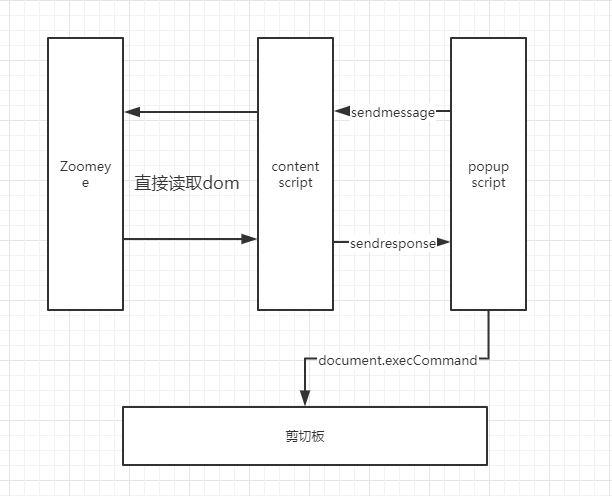
zoomeye preview
与minitools的功能不同,要完成zoomeye preview首先我们遇到的第一个问题是zoomeye本身的鉴权体系。
在Zoomeye的设计中,大部分的搜索结果都需要登录之后使用,而且其相应的多种请求api都是通过jwt来做验证。
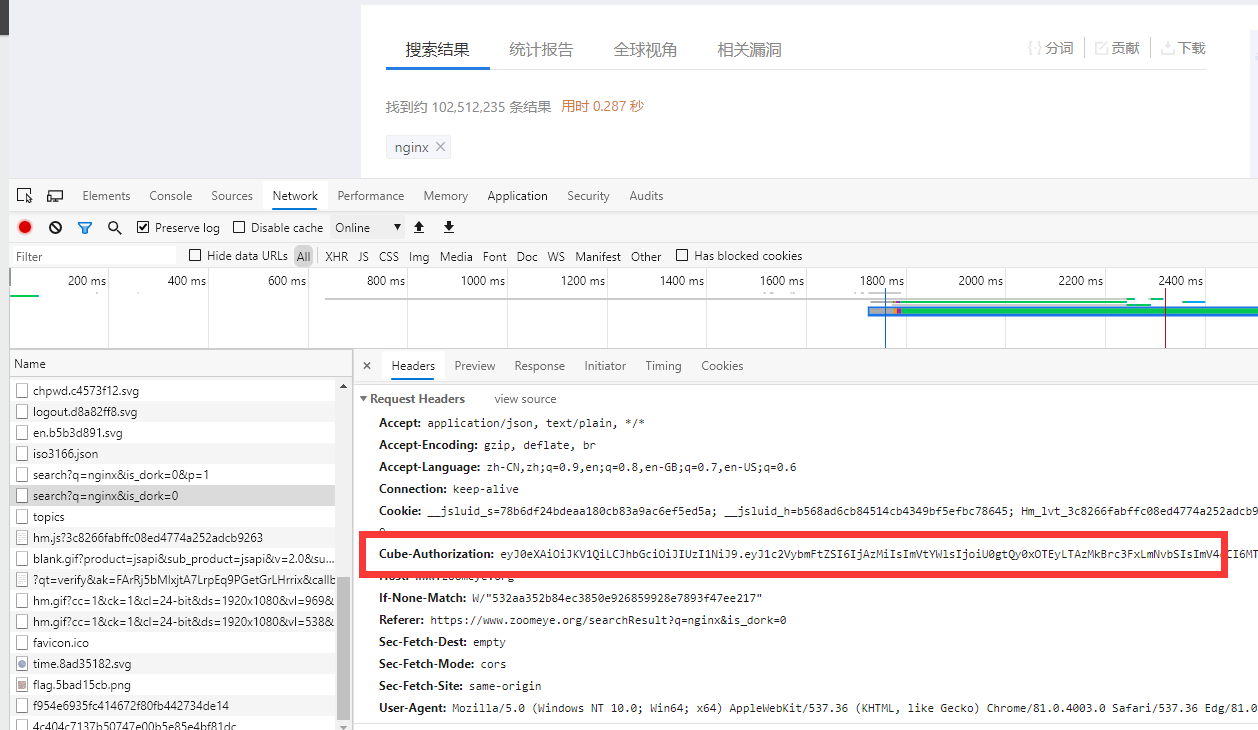
而这个jwt token会在登陆期间内储存在浏览器的local storage中。
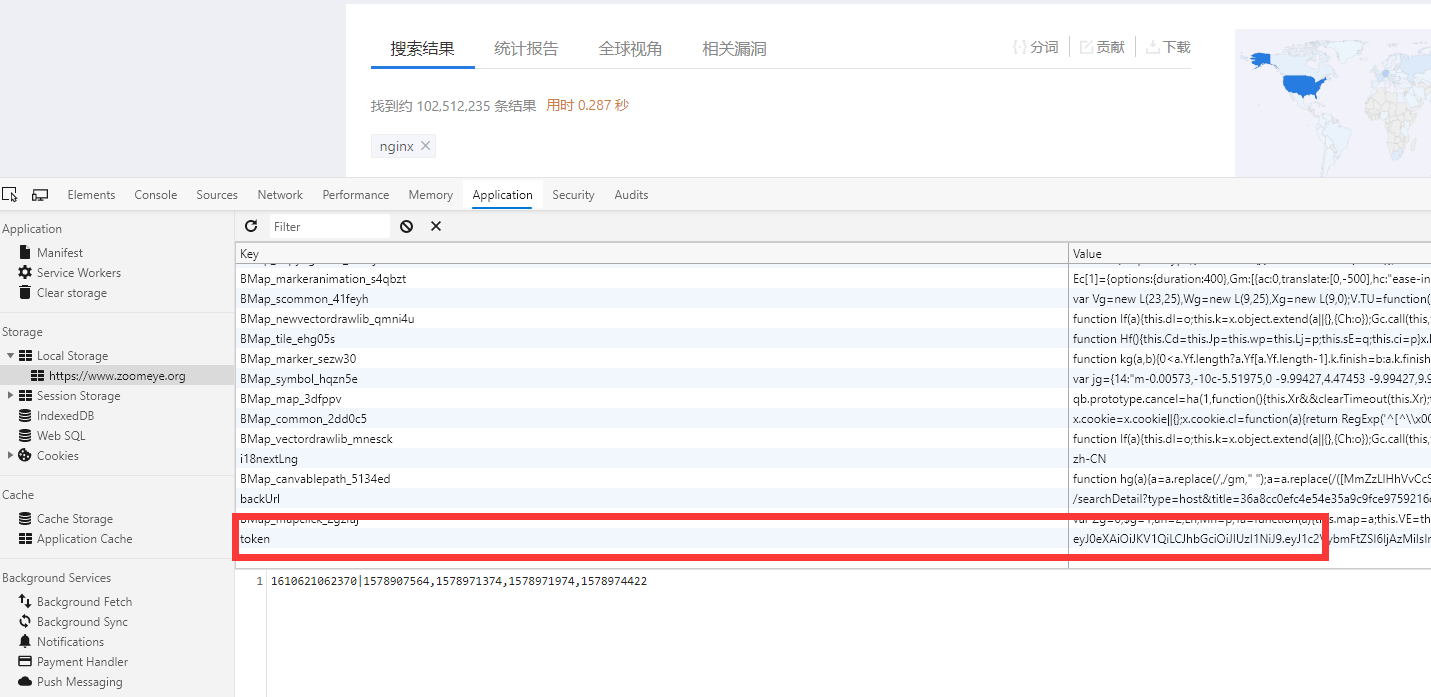
我们可以简单的把架构画成这个样子
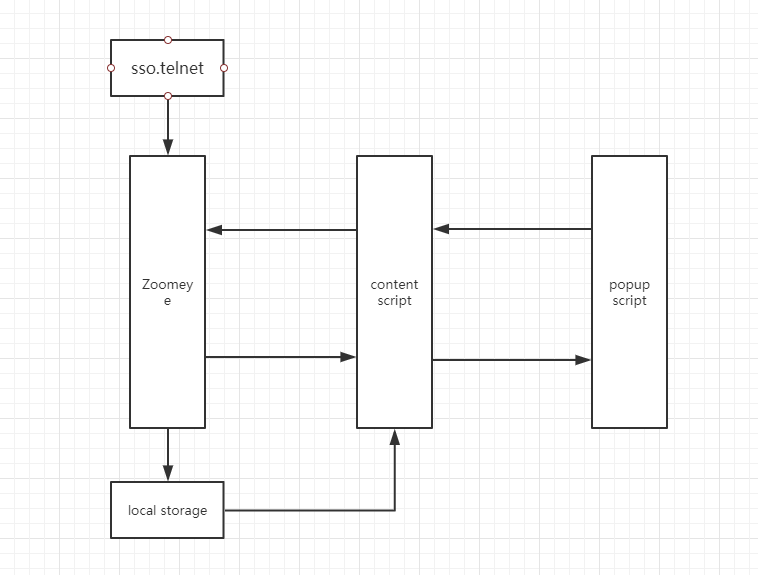
在继续设计代码逻辑之前,我们首先必须确定逻辑流程,我们仍然把流程量化为下面的步骤:
1 | 用户点击Zoomeye tools插件 |
紧接着我们配合chrome插件体系的逻辑,把前面步骤转化为程序逻辑流程。
- 用户点击Zoomeye tools插件
插件将会加载popup.html页面并执行相应的js代码。
- 插件检查数据之后确认未登录,返回需要登录
插件将获取储存在chrome.storage的zoomeye token,然后请求zoomeye.org/user判断登录凭据是否有效。如果无效,则会在popup.html显示need login。并隐藏其他的div窗口。
- 用户点击按钮跳转登录界面登录
当用户点击按钮之后,浏览器会直接打开https://sso.telnet404.com/cas/login?service=https%3A%2F%2Fwww.zoomeye.org%2Flogin
如果浏览器当前在登录状态时,则会跳转回zoomeye并将相应的数据写到localStorage里。
- 插件获取凭证之后储存
由于前后端的操作分离,所有bg script需要一个明显的标志来提示需要获取浏览器前端的登录凭证,我把这个标识为定为了当tab变化时,域属于zoomeye.org且未登录时,这时候bg script会使用chrome.tabs.executeScript来使前端完成获取localStorage并储存进chrome.storage.
这样一来,插件就拿到了最关键的jwt token
- 用户打开网站之后点击插件
在完成了登录问题之后,用户就可以正常使用proview功能了。
当用户打开网站之后,为了减少数据加载的等待时间,bg script会直接开始获取数据。
- 插件通过凭据以及请求的host来获取zoomeye数据
后端bg script 通过判断tab状态变化,来启发获取数据的事件,插件会通过前面获得的账号凭据来请求
https://www.zoomeye.org/searchDetail?type=host&title=
并解析json,来获取相应的ip数据。
- 将部分数据反馈到页面中
当用户点击插件时,popup script会检查当前tab的url和后端全局变量中的数据是否一致,然后通过
1 | bg = chrome.extension.getBackgroundPage(); |
来获取到bg的全局变量。然后将数据写入页面中。
整个流程的架构如下:
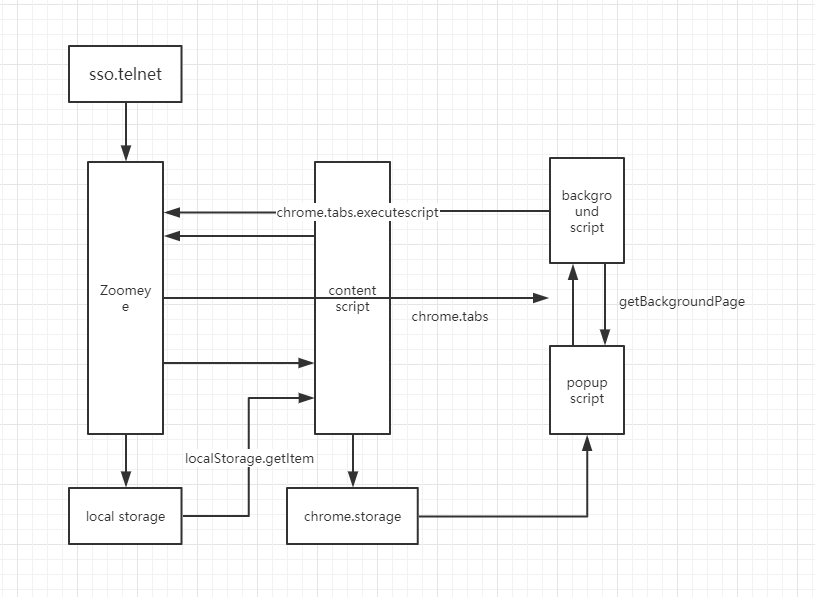
完成插件
在完成架构设计之后,我们只要遵守好插件不同层级之间的各种权限体系,就可以完成基础的设计,配合我们的功能,我们生成的manifest.json如下
1 | { |
上传插件到chrome store
在chrome的某一个版本之后,chrome就不再允许自签名的插件安装了,如果想要在chrome上安装,那就必须花费5美金注册为chrome插件开发者。
并且对于chrome来说,他有一套自己的安全体系,如果你得插件作用于多个域名下,那么他会在审核插件之前加入额外的审核,如果想要快速提交自己的插件,那么你就必须遵守chrome的规则。
你可以在chrome的开发者信息中心完成这些。
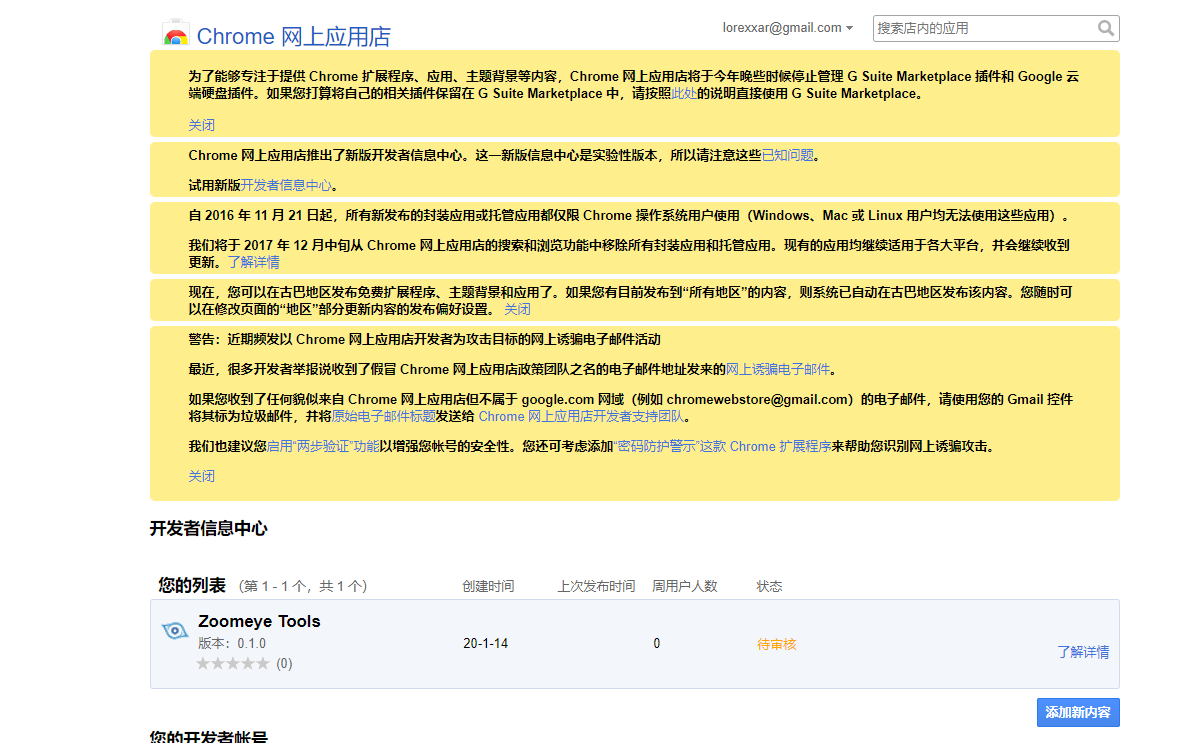
Zoomeye Tools 使用全解
安装
chromium系的所有浏览器都可以直接下载
初次安装完成时应该为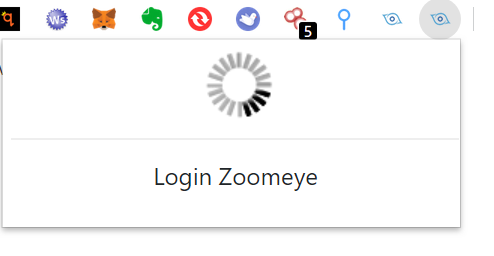
使用方法
由于Zoomeye Tools提供了两个功能,一个是Zoomeye辅助工具,一个是Zoomeye preview.
zoomeye 辅助工具
首先第一个功能是配合Zoomeye的,只会在Zoomeye域下生效,这个功能不需要登录zoomeye。
当我们打开Zoomeye之后搜索任意banner,等待页面加载完成后,再点击右上角的插件图标,就能看到多出来的两条选项。
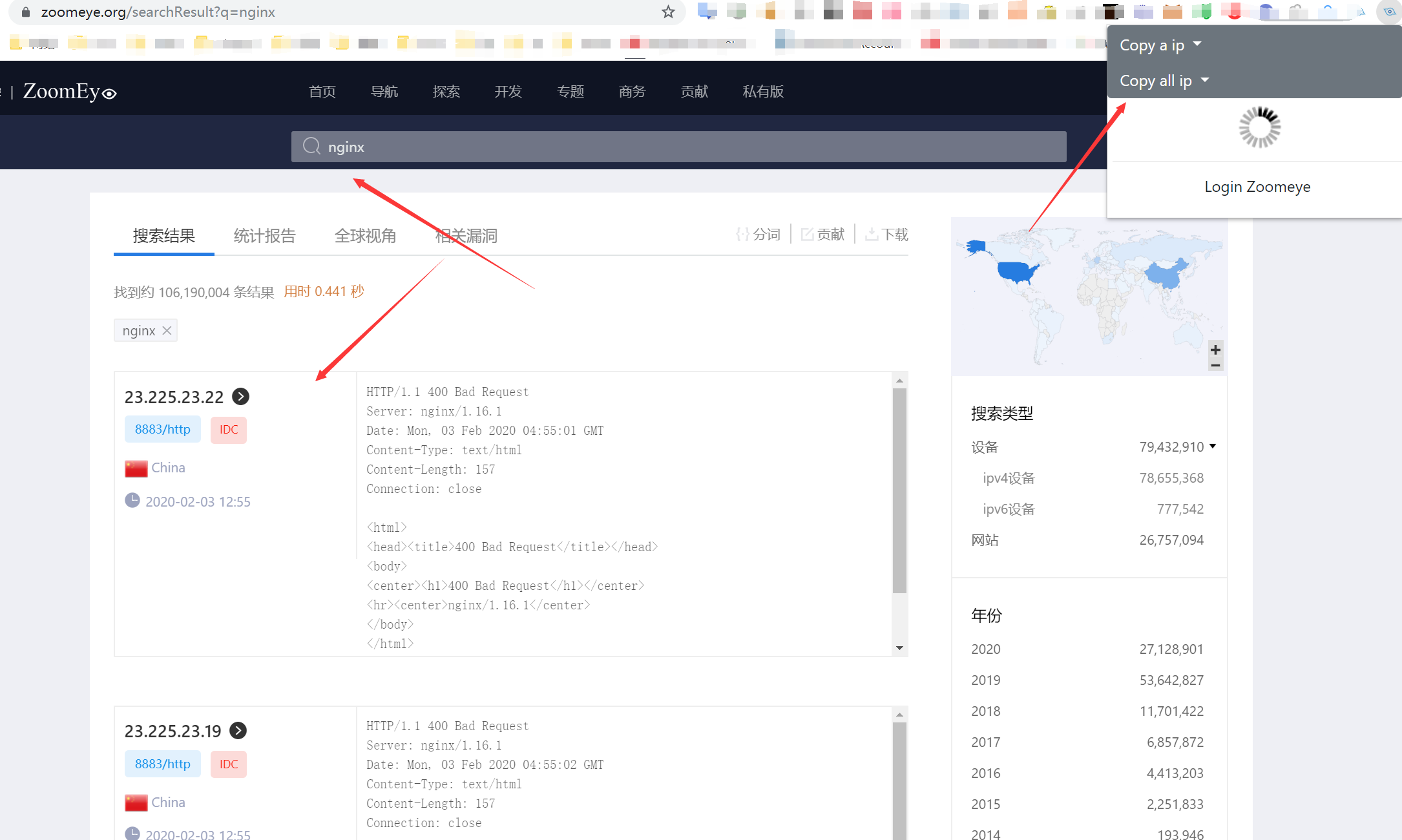
如果我们选择copy all ip with LF,那么剪切板就是
1 | 23.225.23.22:8883 |
如果我们选择copy all url with port
1 | '23.225.23.22:8883','23.225.23.19:8883','23.225.23.20:8883','149.11.28.76:10443','149.56.86.123:10443','149.56.86.125:10443','149.233.171.202:10443','149.11.28.75:10443','149.202.168.81:10443','149.56.86.116:10443','149.129.113.51:10443','149.129.104.246:10443','149.11.28.74:10443','149.210.159.238:10443','149.56.86.113:10443','149.56.86.114:10443','149.56.86.122:10443','149.100.174.228:10443','149.62.147.11:10443','149.11.130.74:10443' |
Zoomeye Preview
第二个功能是一个简易版本的Zoomeye,这个功能需要登录Zoomeye。
在任意域我们点击右上角的Login Zoomeye,如果你之前登陆过Zoomeye那么会直接自动登录,如果没有登录,则需要在telnet404页面登录。登录完成后等待一会儿就可以加载完成。
在访问网页时,点击右上角的插件图标,我们就能看到相关ip的信息以及开放端口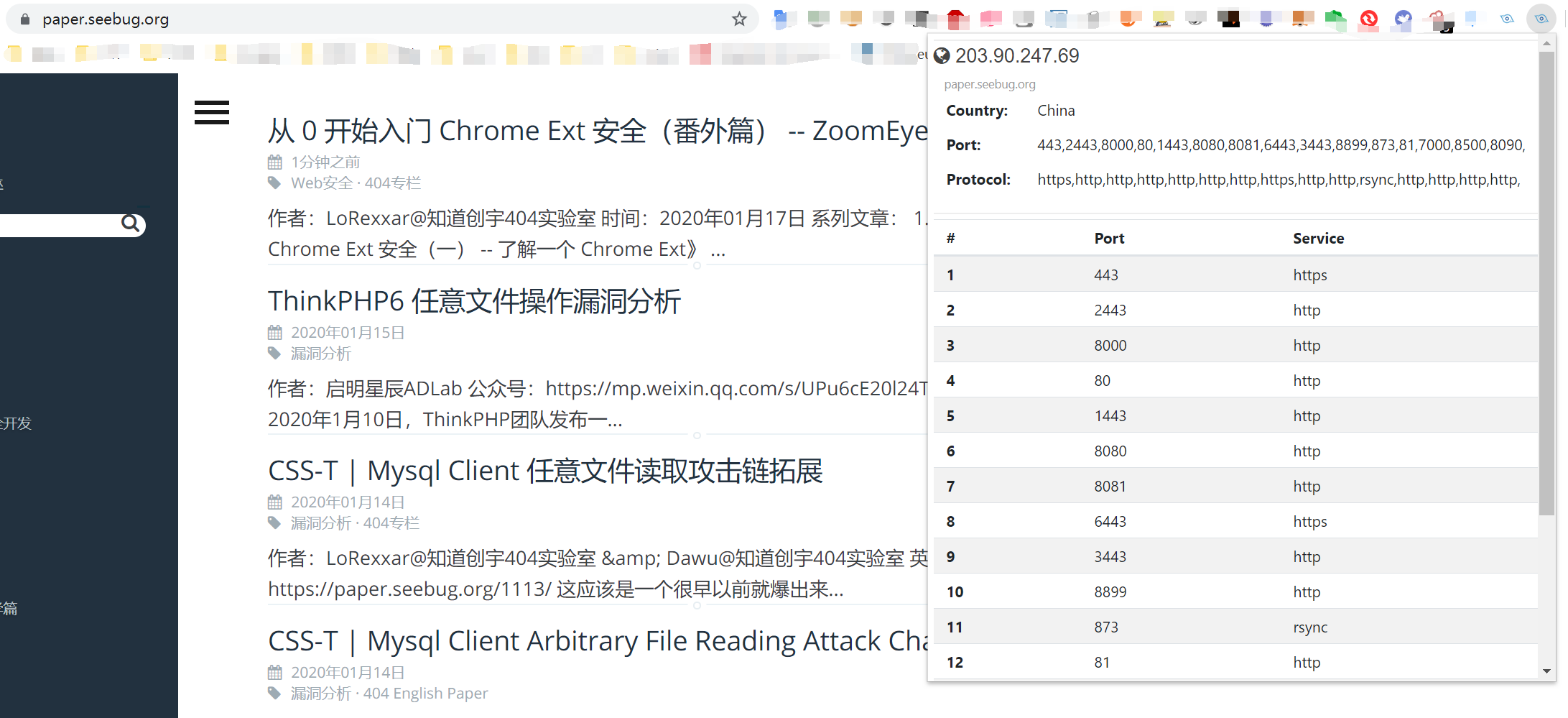
写在最后
最后我们上传chrome开发者中心之后只要等待审核通过就可以发布出去了。
最终chrome插件下载链接: